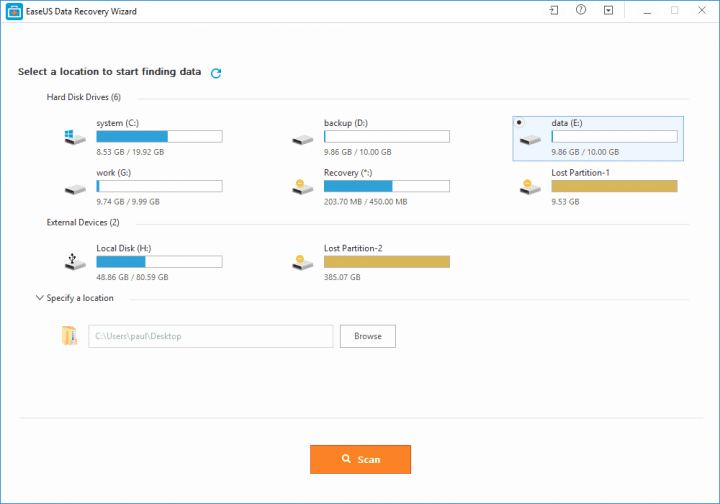Wer mit der teilweise unübersichtlichen Oberfläche von iTunes nicht klarkommt, sollte sich nach Alternativen umsehen. Der EaseUS MobiMover Free ist die erste vollständig kostenlose Software, welche die Verwaltung von iOS-Geräten anstelle von Apples eigenem Tool übernimmt.
Features
Wer von iTunes auf den MobiMover Free umsteigt, muss dabei keinesfalls auf wichtige Funktionen verzichten: Auch wenn das Programm auf den ersten Blick hauptsächlich der Organisation und Verwaltung eines einzelnen iPhones oder iPads dient, erledigt die Software auf Wunsch noch sehr viel mehr. Wer beispielsweise auf die neuste Version von iOS 11 aktualisieren möchte, sollte vorher dringend ein Backup anlegen – auch wenn ein Datenverlust beim Update unwahrscheinlich ist, sind wichtige Daten so gesichert. Der EaseUS MobiMover Free macht den Prozess zum Kinderspiel: Mit nur einem Klick werden Fotos, Videos, Lieder, Kontakte, Notizen und Lesezeichen auf den Computer übertragen. Anders als die Konkurrenz ist das Tool dabei stets up to date, neben dem iPhone 8 und 8 Plus wird auch das neue iPhone X unterstützt. Alle aktuellen iPad-Modelle können selbstverständlich ebenfalls angesteuert werden. Dies ist besonders dann praktisch, wenn ein neu gekauftes Gerät eingerichtet werden soll – alle Daten werden über das Lightning-Kabel blitzschnell vom alten auf das neue iOS-Device geladen, so dass dieses sofort einsatzbereit ist. Doch auch in der alltäglichen Verwaltung erleichtert der EaseUS MobiMover die Arbeit: So können nicht mehr gebrauchte Medien wie Fotos, Videos oder Kontaktkarten einfach direkt über den Computer gelöscht werden, während neue Inhalte vom PC aufs iPhone geladen werden. Äußerst hilfreich ist das zum Beispiel, wenn die Internetverbindung für große Dateien wie etwa HD-Videos zu langsam ist.
How To: Daten vom PC auf das iPhone übertragen
Um Inhalte vom Computer auf ein iOS-Gerät zu übertragen, wird zunächst der EaseUS MobiMover Free geöffnet. Im nun angezeigten Fenster kann jetzt die Schaltfläche ‚Zu diesem Gerät übertragen‘ angeklickt werden – hierfür kommen entweder ganze Ordner oder einzelne Dateien in Frage. Im nächsten Schritt werden im bekannten Windows Explorer-Fenster eine oder mehrere Elemente zum Transfer ausgewählt. Diese können im Folgenden per Klick auf ‚Übertragung‘ unten rechts im Fenster auf das gewünschte iPhone oder iPad geladen werden.
Welche Version des EaseUS MobiMover ist die richtige für mich?
Neben dem kostenfrei erhältlichen MobiMover Free bietet der Hersteller EaseUS das Programm auch noch in einer ‚Pro‘-Version an. Diese bietet dem Kunden eine Garantie auf lebenslange Updates sowie einen kostenlosen, rund um die Uhr erreichbaren technischen Kundenservice. Wer ohne diese Extras leben kann, findet mit der Gratisversion ein praktisches Tool, welches die tägliche Arbeit mit dem iPhone oder iPad erleichtert und dem MobiMover Pro ansonsten in nichts nachsteht.
 Largo-Art IT News, Tutorials, Casemods and Systemtweaks
Largo-Art IT News, Tutorials, Casemods and Systemtweaks